ps調出人像冷艷效果
時間:2024-03-06 20:18作者:下載吧人氣:18
本教程主要使用Photoshop調出女殺手照片超酷的冷艷效果,教程調節出來的照片色調非常的酷,這樣的色調運用范圍也非常廣,特別是喜歡冰山美女范兒的朋友都可以試試這種色調的趕腳。
先來看看原圖和效果圖的對比吧:
效果圖:

原圖:

其它效果:
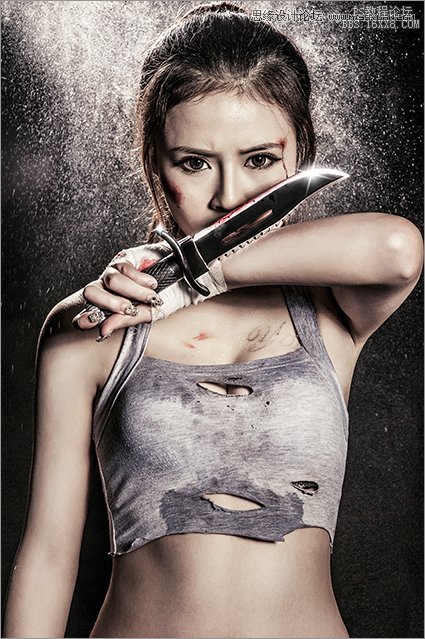
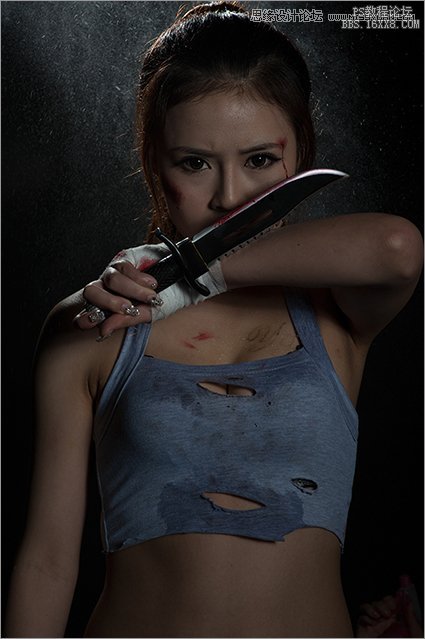
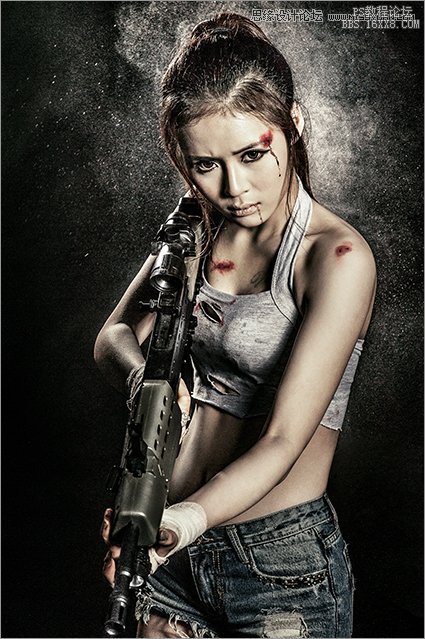

作者使用的軟件是CS6。通常處理片子我會分2個大的方向去處理:
第1:在RAW中調大體色彩基調方向!
第2:然后再PS中處理氣氛和細節!
一個片子的重點不是去想怎么調的好看怎么調往往許多人就是沒有目的的處理色彩到最后顯的花哨!片子的重點應該在層次上多下功夫,層次到位了片子自然就好了!
然后再根據自己的感覺加入特殊顏色與氣氛!!
步驟一:RAW的調整,首先我們把原片拖入PS中,如下圖1:
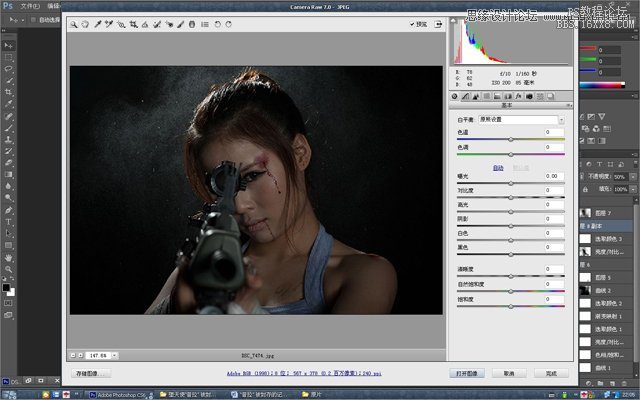
接著我們來處理爆光這樣我們的片子就會亮一些,然后調對比度,高光,陰影,白色,黑色,清晰度,自然飽和度,飽和度。這里我解釋一下調高光,
白色的目的是讓煙可以亮起來這樣層次比較分明,調陰影,黑色的目的是讓暗部不會過黑使得暗部的細節可以清晰。
在這里調清晰度是非常重要的,清晰度高片子看起來就越厚重,這樣可以表現人物的硬朗一些!然后是降自然飽和度和飽和度,因為之前我們分析了要調低飽的片子,
所以做這樣的處理!數值如下圖2:

緊接著我們在灰度里,分別去調節色相,飽和度,明亮度!在這里我不再解釋色相和飽和度因為大家都明白這2項的基本道理,我主要解釋下明亮度在明亮度里我加強了
紅色和黃色的明度,為什么這樣做呢?這樣做的目的主要是讓人物的皮膚透一點,這個功能在PS中調色相飽和度中紅色黃色的明度是一樣的道理的!
主要可以讓皮膚跟通透一些!數值如下圖3:
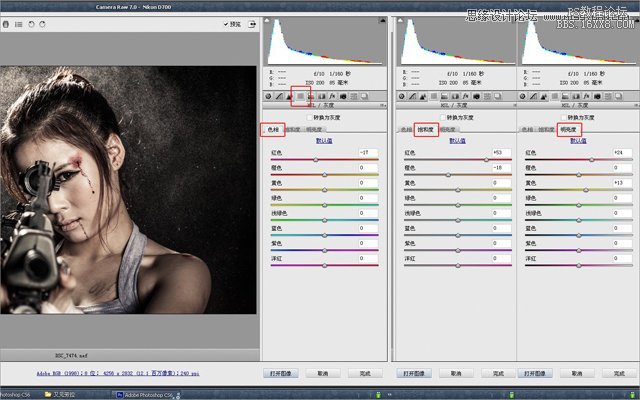
然后我們選擇分離色調!在這里我們高光選擇黃色,陰影選擇藍色。加高光的飽和度!這樣可以使得人物以及高光部分偏暖色,陰影偏一點點冷色,
這樣正好起到了冷暖對比。數值如下圖4:
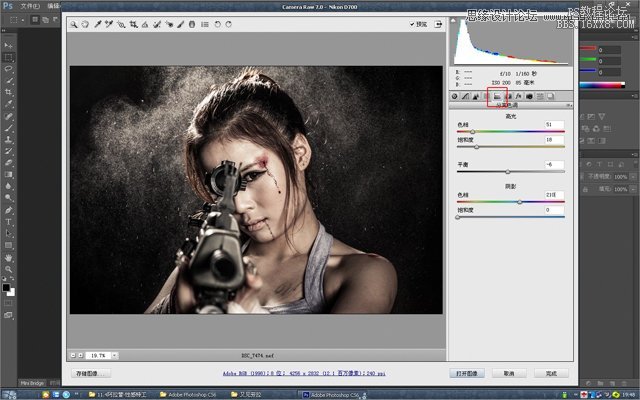
好了調整完以后點打開圖像,這樣我們的RAW調色就完成了,接下來我們就可以在PS里進一步的調整了!!
步驟二:PS中的細節處理與氣氛的營造!
1、經過了RAW調整我們得到了色彩比較完整的片子,我感覺片子有點暗所以加了一點的曲線,圖1:

2、接著我們降低片子的飽和度,有經驗的設計師都知道降飽和的目的是減少雜色,這樣片子就會干凈許多。經過這樣處理呢?片子都會顯得灰了。
這時候我們就應該加一點點的對比。圖2:
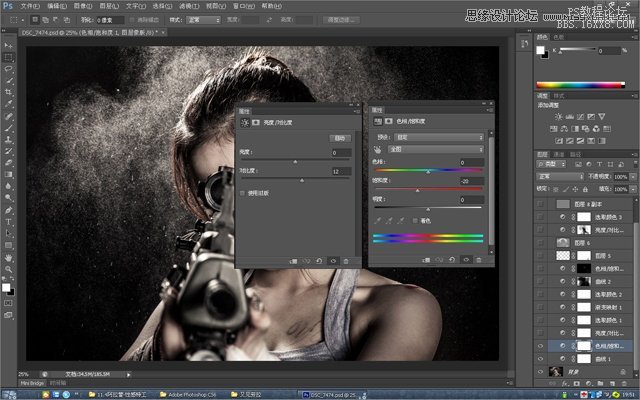
3、然后我們利用可選顏色里的紅色和黃色來調人物的膚色,我們讓她的皮膚更黃一點,讓人物頭上的血跡更紅一點。這里我們選絕對去調它。圖3:
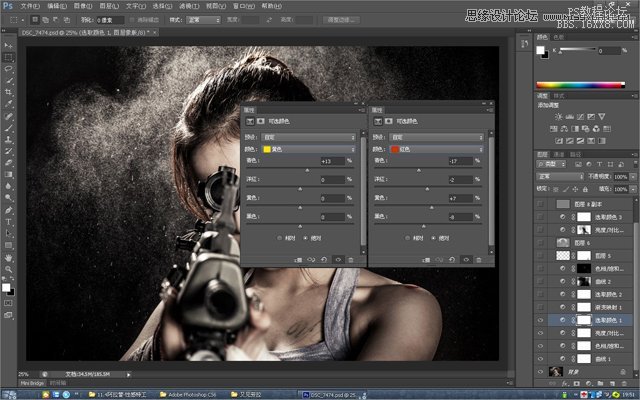
4、膚色調好了以后我想統一下片子的顏色,我這里利用漸變映射,希望整個片子偏紅黃一點,用漸變映射的目的是可以很好的過度顏色,
使得有很好的顏色層次,選擇好顏色以后我們用圖層模式(柔光)不透明度是10%,圖4:

5、下面我們開始強化下明暗層次,我用曲線把片子壓暗,然后利用蒙板把人物以及需要亮的地方擦去!圖5:

6、接著我要增加槍的光澤讓它看起來有金屬感。我用畫筆(白色的)在搶的發光處畫如(圖6)。完成了以后圖層模式用疊加。(圖7)


7、這一步我還是要強化下明暗層次,利用中性灰用畫筆畫出片子的影調,讓片子更加立體。亮的部分用白色畫,暗的部分用黑色畫,畫筆的不透明度
自己把握就可以了!然后圖層模式為柔光。
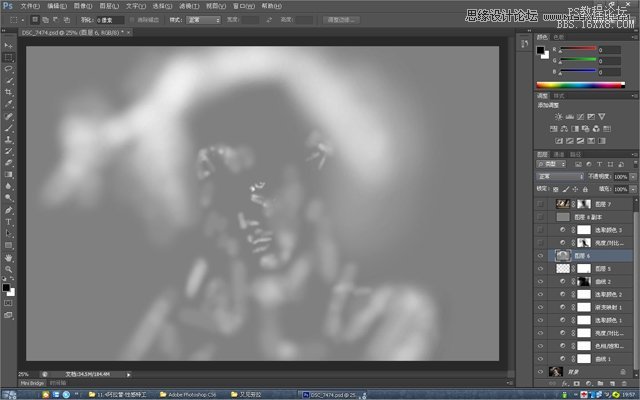

8、接著我給片子加銳使片子更清晰,在這里我比較喜歡用高反差保留來加銳,濾鏡—高反差保留2個像素,然后圖層模式為線性光不透明度50%。
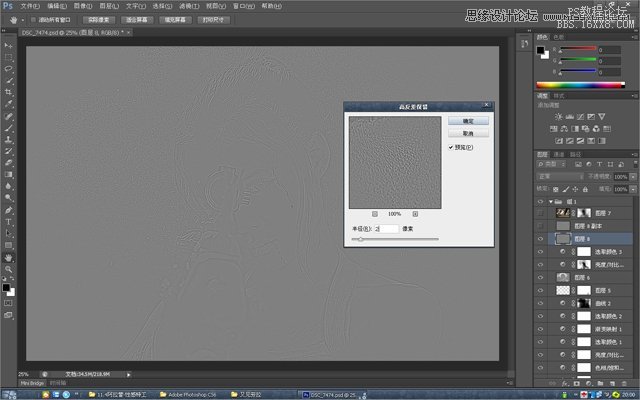

9、其實到以上幾步片子已經算是完成的了。可是呢我覺得還不夠!因為硝煙,斑駁的感覺還沒有做出!這時候我們就可以借幫素材了!
找一張合適的圖片(如圖12)

我把這素材放大疊加到片子中(如圖13)

這時候大家可能會說好像有點臟,沒有關系的我們可以利用蒙板擦去我們不需要的部分,如果想斑駁點我們就少擦點。(如圖14)

好全部步驟都完成了我們就可以得到了最終效果圖。


網友評論